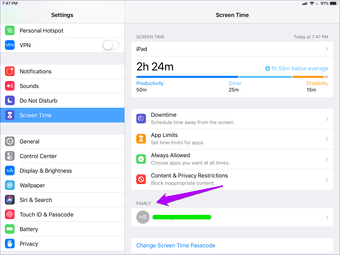
o Tempo de Tela é um fenomenal além de iOS. Ele me ajudou monitor global de uso do aplicativo, bem como impedir-me de passar muito tempo no YouTube. Em suma, foi um divisor de águas. No entanto, há uma enorme limitação irritante com essa funcionalidade. Você não pode editar categorias de aplicativo.

Por padrão, o Tempo de Tela automaticamente grupos de aplicativos em categorias amplas, tais como a Educação e o Entretenimento. Mas o Tempo de Tela, muitas vezes, erra o alvo completamente com alguns aplicativos terminando na categoria errada. Ou, pode ser que você apenas não quer que um determinado aplicativo para ser incluído dentro de um preset categoria. Ridiculamente, você está preso com o que você ganha.
ao Invés de desistir, eu brinquei com o Tempo de Tela por um tempo e descobri algumas soluções que vão deixar você tomar matérias em suas próprias mãos. Eles são muito fáceis de executar, e são tão próximas quanto fica para edição ou impactando — as predefinições.
1. Crie Suas Próprias Categorias
Sim, eu sei. Criar categorias personalizadas não é exatamente a ‘edição’ categorias predefinidas por si só. Mas o simples fato de que essa funcionalidade está presente permite uma ampla oportunidade para omitir certos aplicativos (ou adicionar outros) e construir o seu go-to categorias a partir do zero. Por exemplo, você pode recriar a sua própria categoria de Redes Sociais sem ter um aplicativo essencial, tais como o Skype incluído dentro.
claro, o Tempo de Tela não faz todo o processo de construção de categorias, que prontamente aparente. Você pode até não saber que você pode, a menos que você olhar de perto o suficiente. Assim, os passos abaixo devem ajudá-lo.
Passo 1: Sobre o aplicativo de Configurações do seu iPhone ou iPad, toque em Tempo de Tela e, em seguida, toque no nome do seu dispositivo.

Passo 2: Toque em qualquer um dos aplicativos que você deseja incluir em sua nova categoria.

Nota: Se você não pode encontrar até mesmo um único aplicativo que você deseja incluir, ou mudar para os Últimos 7 Dias tab ou brevemente uso de um aplicativo e, em seguida, voltar.
Passo 3: Sob a seção Limites, toque em Adicionar Limite.

Passo 4: Em Aplicativos & Categorias, toque em Editar Aplicativos.

Passo 5: Selecione todos os aplicativos que você deseja incluir na categoria e, em seguida, toque em Adicionar.

Passo 6: Especificar um limite de tempo para os aplicativos incluídos dentro da categoria. Use Personalizar Dias, se você deseja especificar diferentes limites de tempo para cada dia da semana. Finalmente, toque em Adicionar para concluir a criação da categoria.

Que é isso. Você já criou a sua própria categoria a partir do zero. Se você deseja gerenciar, toque em App Limites de dentro da Tela principal Hora no painel, e você irá encontrar a sua recém-criada categoria de aplicativo listado ordenadamente baixo. Quaisquer outras categorias que você criar irá mostrar aqui também.

ao contrário com categorias predefinidas, você também pode adicionar e remover aplicativos facilmente. Em breve, você poderá editar suas próprias categorias para o conteúdo do seu coração. Muito legal, certo?
2. Excluir Aplicativos contra o tempo De Inatividade
a próxima solução envolve A omissão de aplicações a partir de categorias predefinidas, adicionando-os em Tempo de Tela Sempre Permitido lista. Depois disso, esses aplicativos não ser submetido a um tempo de inatividade. No entanto, há um problema.
Omitido aplicativos ainda contam para o limite de tempo da categoria a que ele pertence. Muito estúpido, eu sei. Mas esta é a forma mais rápida de ir sobre as coisas, se você não quer gastar tempo a criar as suas próprias categorias a partir do zero.
Passo 1: No Ecrã Hora no painel, toque em Sempre Permitido.

Passo 2: Basta tocar o ‘+’ícone em forma de avançar para qualquer aplicativo que você deseja para parar de ser afetado pelo tempo de inatividade. E é isso.

Obviamente, esta não é uma solução permanente para o problema. Excluídos apps contagem para o tempo total limite de suas categorias pode ficar chato rapidamente. Para o longo prazo, criando suas próprias categorias de app deve ser o caminho a percorrer.
Dica Bônus: Dispositivo Remoto de Gerenciamento
você sabia que você também pode gerenciar outros dispositivos remotamente, adicionando-os ao seu próprio dispositivo usando a Família de Partilha? Muito útil quando se trata de crianças. E para tornar as coisas ainda melhores, você pode utilizar estas soluções alternativas, além de gerenciar o seu uso do aplicativo vezes sem submeter todos os aplicativos dentro de uma categoria para o tempo de inatividade.

Se você ainda não o fez, comece adicionando o seu filho através da Família de Compartilhamento de opção encontrada depois de tocar em seu perfil no aplicativo Configurações. Depois, basta escolher o seu nome de debaixo Família no Tempo de Tela e, em seguida, adicionar as restrições que você deseja. Tudo funciona da mesma forma que em seu próprio dispositivo. Em seguida, você pode começar a fazer mudanças. Por exemplo, você pode finalmente omitir YouTube as Crianças da categoria Entretenimento com a utilização destas soluções.
Tempo em Tela Necessidades de Melhoria
Francamente, eu ainda acho incompreensível que a Apple não acha de nos fornecer os meios para modificar o perfil, categorias de app diretamente. Não é apenas o senso comum? Mas, por agora, estas soluções alternativas deve fazer o truque. Eu sei que eles não são os mais conveniente, mas é tudo que nós podemos fazer até a Apple reformula o Tempo de Tela em uma futura atualização do iOS. Aposto que vai acontecer na próxima iteração, mas até então, é hora de jogar o jogo de espera.
: Esquecer do seu Tempo de Tela de código de acesso pode ser uma má notícia e que, por isso você pode estar com medo de se definir um em primeiro lugar.Aqui estão duas incrível apps que podem ajudar a recuperar o seu código de acesso, facilmente, no caso de acontecer o pior.

